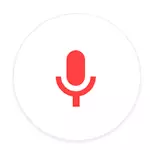
Por certo, se está a buscar onde descargar Google, a resposta é moi sinxela: se ten instalado un Google Chrome, non necesita descargar nada e, se non, simplemente descargue este navegador do sitio oficial Chrome .google.com.
Actualización (outubro de 2015): Google eliminou o "Google Okay" do navegador Chrome, segundo a información oficial, o motivo do uso da función. Polo tanto, nas últimas versións do navegador, non será posible facer o descrito a continuación. Xa sexa en vello, se os levas nalgún lugar, non sei, non verificado.
Activar OK Google.
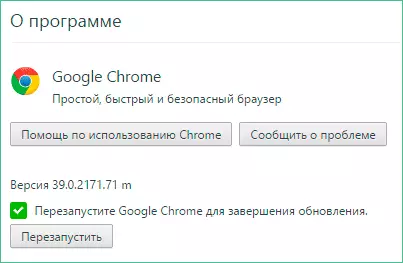
Para habilitar a función de Google Okey en Google Chrome - vai á configuración do navegador, faga clic en "Mostrar a configuración avanzada" e, a continuación, comprobe o comando "Activar a busca de voz", Google. Se este elemento de súpeto non é, asegúrese de ter a versión máis recente do navegador, se non - vai á configuración, seleccione "Google Chrome Browser" e comprobará e descargue a última versión.
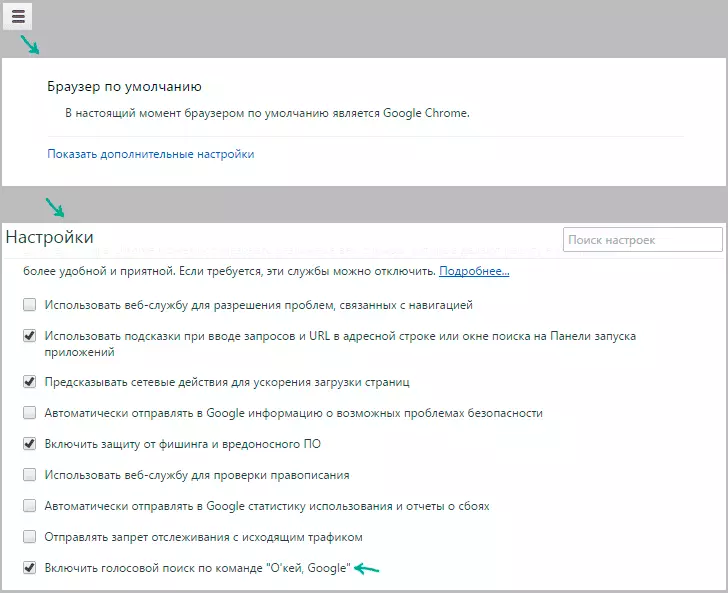
Listo, agora esta función funcionará, sempre que o seu micrófono funcione, está instalado como un dispositivo predeterminado en Windows e ten unha conexión a Internet.
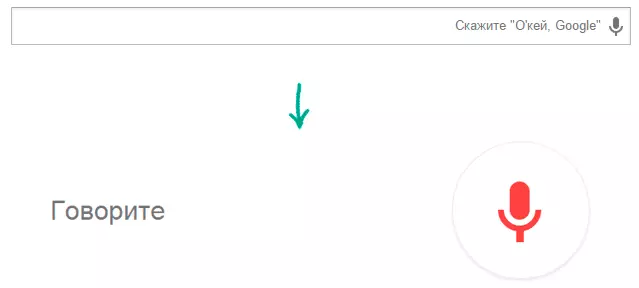
Ao mesmo tempo, dicir: "Google Okay" só pode estar na páxina de busca principal ou nos resultados de busca de Google: un navegador que funciona en segundo plano e outras páxinas non percibe os comandos.
Exemplos de equipos
Google entende moitos equipos en ruso, excelente (en comparación co que pasou hai un ano) recoñece o ruso, pero a pesar dun gran número de equipos, o seu conxunto aínda está limitado. Sucede que, se se pregunta o mesmo comando en inglés, obtén unha resposta precisa e, en ruso, os resultados de busca só. (Por certo, unha das cousas me pegou últimamente: este asistente de voz "Sobre o rumor" percibe que lingua que digo, sen configuracións adicionais. Verdade, inglés e alemán, mentres eu teño case este último).
Algúns exemplos de comandos de voz están ben Google para unha computadora (por teléfono as funcións das aplicacións de aplicación de execución, envían mensaxes SMS, configurando os recordatorios do calendario e similares):
- Canto tempo (por defecto cumpre a hora actual por localización, pode engadir outra cidade na consulta).
- Como é o tempo en ...
- Como chegar de min a ou desde tal punto a tal cousa.
- Mostrar imaxes + Descrición, Mostrar a descrición do vídeo +.
- Quen é e cal é un nome máis, palabra e similares.
- Cantos rublos son de 1000 dólares.
- Ir ao sitio e ao nome do sitio.
Os comandos non son necesarios para pronunciar como escrita. Ademais, non podo dar unha lista completa: eu mesmo experimentar co teléfono, cando non hai nada que ver e ver que as respostas son resultaron ter un número crecente de diferentes consultas (é dicir, engádense ao longo do tempo) .. Se a resposta é: non só mostrarás o resultado, senón que tamén digas coa súa voz. E se non hai resposta, verás os resultados da busca das palabras que fas. En xeral, recomendo instalar Google Okay e probar, polo menos pode ser interesante.
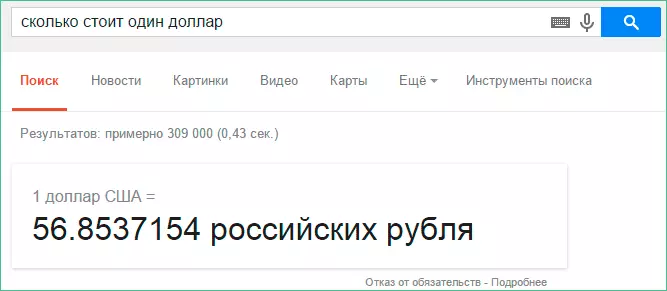
Pero non sentín algún tipo de beneficio de tales oportunidades, o único que é un exemplo parecía interesante: durante a cociña pedindo algo así como "Cantos mililitros nun vaso" para non tocar o dispositivo non sempre limpa as mans. Ben, a colocación de rutas no coche.
Ademais, se tomas o meu exemplo persoal, pero non está conectado directamente de OK Google: estiven a usar unha busca de voz na axenda telefónica de Android durante moito tempo (que pode funcionar e desconectar) para marcar calquera dos centos alí nun segundo.
